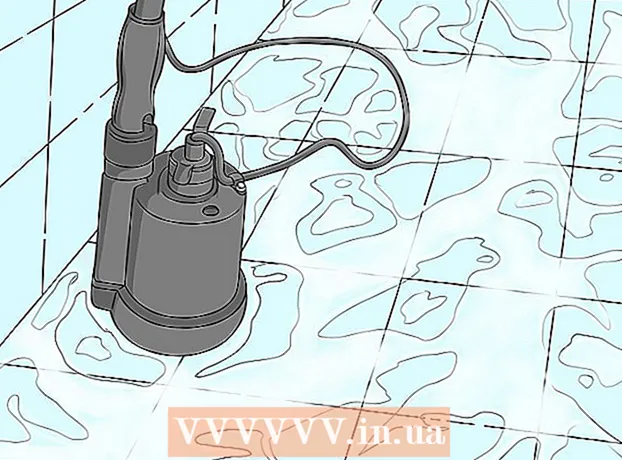Autor:
Bobbie Johnson
Data Creației:
4 Aprilie 2021
Data Actualizării:
1 Iulie 2024

Conţinut
- Pași
- Metoda 1 din 3: Metode generale
- Metoda 2 din 3: Resetați cache-ul aplicației
- Metoda 3 din 3: Resetați Google Play Store
- sfaturi
- Avertizări
Dacă mesajul „Nu este suficientă memorie liberă” este afișat pe ecranul unui dispozitiv Android, cel mai probabil înseamnă că aproape toată memoria dispozitivului este plină de informații.Pentru a remedia această problemă, dezinstalați aplicațiile și / sau fișierele media. De asemenea, puteți utiliza un dispozitiv de stocare extern, cum ar fi un card microSD. Dar, uneori, acest mesaj apare atunci când există suficient spațiu liber în memoria dispozitivului. În acest caz, se recomandă să reporniți smartphone-ul, să resetați memoria cache a aplicației sau să resetați Magazinul Google Play.
Pași
Metoda 1 din 3: Metode generale
 1 Verificați cantitatea de memorie gratuită de pe dispozitiv. Pe dispozitivele Android mai vechi, mesajul „Nu există suficientă memorie liberă” apare adesea din cauza unei blocări a sistemului, mai degrabă decât a memoriei complete. Prin urmare, verificați mai întâi starea de memorie a dispozitivului.
1 Verificați cantitatea de memorie gratuită de pe dispozitiv. Pe dispozitivele Android mai vechi, mesajul „Nu există suficientă memorie liberă” apare adesea din cauza unei blocări a sistemului, mai degrabă decât a memoriei complete. Prin urmare, verificați mai întâi starea de memorie a dispozitivului. - Deschideți aplicația Setări și atingeți Stocare.
- Dacă dimensiunea memoriei depășește 15 MB, este posibil ca eroarea descrisă să nu fie legată de memoria dispozitivului.
 2 Reporniți smartphone-ul. Pentru a face acest lucru, țineți apăsat butonul de pornire, apoi faceți clic pe Opriți (sau o opțiune similară). După oprirea dispozitivului, țineți apăsat butonul de pornire până când ecranul dispozitivului pornește.
2 Reporniți smartphone-ul. Pentru a face acest lucru, țineți apăsat butonul de pornire, apoi faceți clic pe Opriți (sau o opțiune similară). După oprirea dispozitivului, țineți apăsat butonul de pornire până când ecranul dispozitivului pornește. - Repornirea smartphone-ului dvs. va reseta memoria RAM. Acest lucru nu numai că va rezolva problema cu mesajul cu memorie redusă (dacă nu este legat de memorie), dar va accelera și dispozitivul.
 3 Eliminați aplicațiile inutile. Dacă memoria dispozitivului dvs. este într-adevăr plină, eliberați-o rapid ștergând orice aplicații neutilizate.
3 Eliminați aplicațiile inutile. Dacă memoria dispozitivului dvs. este într-adevăr plină, eliberați-o rapid ștergând orice aplicații neutilizate. - Pentru a dezinstala o aplicație, țineți apăsată și apoi glisați-o în caseta Dezinstalare (de obicei în partea de sus a ecranului).
 4 Ștergeți fișierele media inutile. Adică, scăpați de fotografii, videoclipuri inutile și așa mai departe. Aceste fișiere ocupă o cantitate destul de mare de memorie, așa că ștergeți unele dintre ele pentru a elibera memoria.
4 Ștergeți fișierele media inutile. Adică, scăpați de fotografii, videoclipuri inutile și așa mai departe. Aceste fișiere ocupă o cantitate destul de mare de memorie, așa că ștergeți unele dintre ele pentru a elibera memoria. - Dacă nu doriți să ștergeți fotografiile sau videoclipurile, copiați-le pe Google Drive.
 5 Cumpărați un dispozitiv de stocare extern. Dacă dispozitivul dvs. Android are un slot pentru card microSD gratuit, cumpărați și introduceți unul (puteți cumpăra un card de la un magazin de electronice sau de un magazin online).
5 Cumpărați un dispozitiv de stocare extern. Dacă dispozitivul dvs. Android are un slot pentru card microSD gratuit, cumpărați și introduceți unul (puteți cumpăra un card de la un magazin de electronice sau de un magazin online). - Dacă aveți un card MicroSD neutilizat, copiați aplicații și date pe acesta. Pentru aceasta, deschideți aplicația Setări, faceți clic pe Aplicații, faceți clic pe aplicația corespunzătoare, apoi faceți clic pe Transfer la: MicroSD.
Metoda 2 din 3: Resetați cache-ul aplicației
 1 Deschideți aplicația Setări.
1 Deschideți aplicația Setări. 2 Click pe Aplicații.
2 Click pe Aplicații. 3 Click pe ⋮.
3 Click pe ⋮. 4 Click pe Sortați după mărime. Vor fi afișate aplicațiile care utilizează cea mai mare memorie.
4 Click pe Sortați după mărime. Vor fi afișate aplicațiile care utilizează cea mai mare memorie.  5 Faceți clic pe aplicație.
5 Faceți clic pe aplicație. 6 Click pe Ștergeți memoria cache. Acest lucru va spăla memoria cache pentru o anumită aplicație, eliberând o parte din memorie. Repetați acest proces cu alte aplicații.
6 Click pe Ștergeți memoria cache. Acest lucru va spăla memoria cache pentru o anumită aplicație, eliberând o parte din memorie. Repetați acest proces cu alte aplicații. - În unele versiuni de Android, puteți reseta memoria cache a tuturor aplicațiilor simultan. Pentru aceasta, deschideți aplicația „Setări”, faceți clic pe „Memorie”, faceți clic pe opțiune Cache iar în fereastra care se deschide, faceți clic pe „OK”.
Metoda 3 din 3: Resetați Google Play Store
 1 Deschideți aplicația Setări. Resetarea Magazinului Google Play poate rezolva mesajul de eroare cu memorie redusă.
1 Deschideți aplicația Setări. Resetarea Magazinului Google Play poate rezolva mesajul de eroare cu memorie redusă.  2 Click pe Aplicații.
2 Click pe Aplicații. 3 Faceți clic pe „Magazin Google Play”.
3 Faceți clic pe „Magazin Google Play”. 4 Click pe ⋮.
4 Click pe ⋮. 5 Click pe Eliminați actualizările. Poate fi necesar să vă confirmați decizia.
5 Click pe Eliminați actualizările. Poate fi necesar să vă confirmați decizia.  6 Așteptați finalizarea procesului de resetare Google Play.
6 Așteptați finalizarea procesului de resetare Google Play. 7 Deschideți Magazinul Google Play. Dacă vi se solicită, urmați instrucțiunile de pe ecran pentru a actualiza Google Play la cea mai recentă versiune. Acum puteți descărca aplicații.
7 Deschideți Magazinul Google Play. Dacă vi se solicită, urmați instrucțiunile de pe ecran pentru a actualiza Google Play la cea mai recentă versiune. Acum puteți descărca aplicații.
sfaturi
- Dacă ați eliberat suficientă memorie pentru a încărca una sau două aplicații, luați în considerare instalarea unei aplicații pentru a goli memoria cache pentru a accelera procesul. Cele mai populare aplicații sunt CCleaner și Clean Master.
Avertizări
- Nu sunt necesare drepturi de rădăcină pentru a rezolva această problemă.